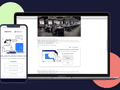Tính đến tháng 1 năm 2021, có 92,6% tổng số người dùng (khoảng 4,32 tỉ người) truy cập Internet thông qua thiết bị di động. Cường độ tín hiệu Wi-Fi là một trong những yếu tố quan trọng để đảm bảo kết nối, phục vụ học tập, làm việc trực tuyến. Nếu tín hiệu Wi-Fi bị trục trặc, bạn có thể thử các phương pháp sau tại nhà.
1. Kiểm tra tốc độ Internet
 |
Ảnh: BrightSide |
Trước tiên, bạn hãy chạy kiểm tra tốc độ Internet. Đây là cách tốt nhất để xác định cường độ tín hiệu có đủ tiêu chuẩn theo gói mạnh được cung cấp hay không. Để có được kết quả đáng tin cậy nhất, bạn nên thực hiện các bước sau đây.
Thứ nhất, bạn chuẩn bị cáp Ethernet (loại cáp phổ biến nhất được sử dụng để kết nối 2 thiết bị có dây nhằm đảm bảo kết nối Internet). Tiếp đến, bạn kết nối một đầu của cáp với modem, đầu kia với PC hoặc máy tính xách tay. Sau đó, bạn chạy kiểm tra tốc độ bằng phần mềm đáng tin cậy. Bạn cũng có thể kiểm tra tốc độ bằng tín hiệu không dây, nhưng kết quả sẽ không chính xác bằng cách trên.
Nếu tốc độ đo được không như quảng cáo, bạn nên liên hệ với nhà cung cấp Internet để tìm cách giải quyết.
2. Di chuyển bộ định tuyến
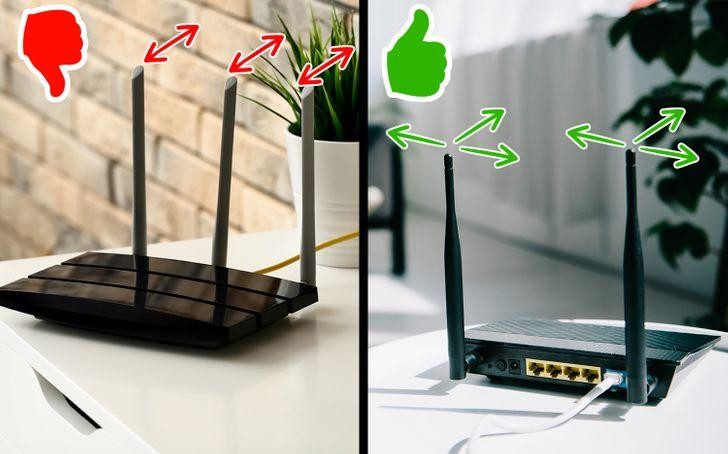 |
Ảnh: BrightSide |
Vị trí đặt bộ định tuyến rất quan trọng đối với cường độ tín hiệu WI-Fi. Nguyên tắc chung là đặt bộ định tuyến ở vị trí trung tâm trong nhà, không bị cản trở bởi vật cản như tường, nội thất hoặc các thiết bị điện tử khác. Các chuyên gia cho rằng, nếu đặt bộ định tuyến ở nơi thoáng khi, tín hiệu Wi-Fi có thể sẽ tốt hơn.
3. Điều chỉnh ăng-ten trên bộ định tuyến
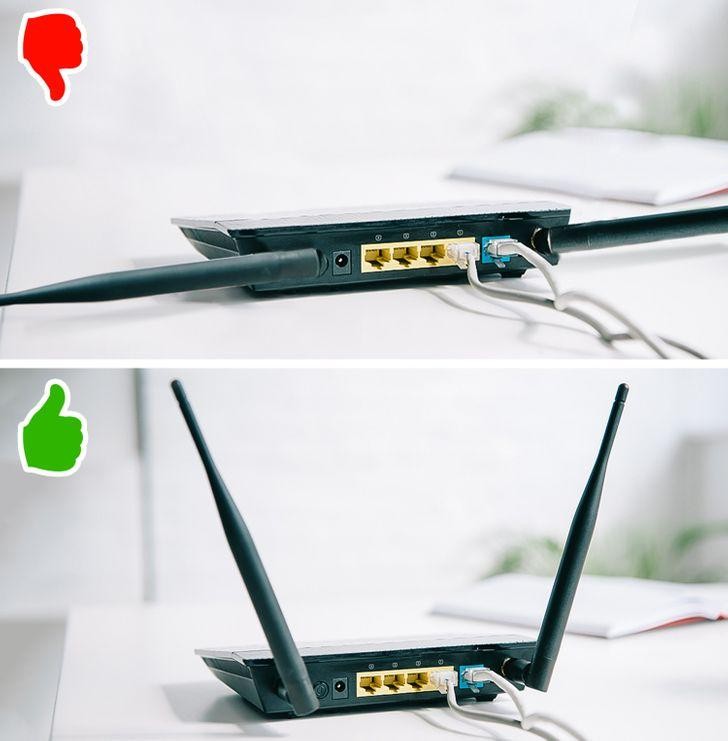 |
Ảnh: BrightSide |
Hiện nay, bộ định tuyến phổ biến là loại có 2 ăng-ten, tuy nhiên không phải ai cũng biết điều chỉnh đúng hướng. Về cơ bản, nếu bạn điều chỉnh ăng-ten theo chiều dọc, tín hiệu sẽ lan truyền theo chiều ngang. Tương tự, nếu ăng-ten hướng theo chiều ngang, tín hiệu được phát ra theo chiều dọc.
Vì vậy, cách chỉnh ăng-ten phụ thuộc vào cấu trúc căn nhà. Nếu nhà hoặc văn phòng chỉ có một tầng, tốt nhất bạn nên đặt ăng-ten theo chiều dọc. Nếu cần phủ sóng Wi-Fi ở cả tầng trên và tầng dưới, bạn nên hướng chúng ở góc 30° để có tín hiệu tốt nhất.
4. Đặt mật khẩu mạnh hơn để không bị “hack”
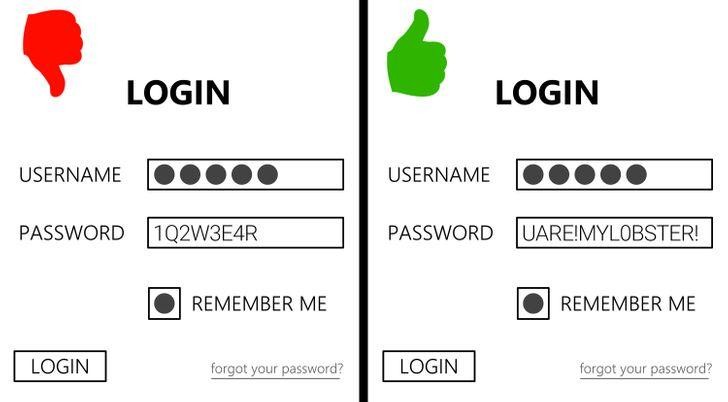 |
Ảnh: BrightSide |
Một số mật khẩu có tính logic cao, dễ đoán, được tạo thành từ các chuỗi chữ cái tạo theo đường ngang hoặc dọc trên bàn phím như “asdfghjkl”, “qazwsx”, “1qaz2wsx”, “12345678”, “password”… thường được nhiều người sử dụng. Tuy nhiên, đây là những mật khẩu dễ bị “bẻ khóa”, thu hút nhiều truy cập không mong muốn.
Càng nhiều thiết bị dùng chung, tín hiệu mạng Wi-Fi càng yếu. Để đảm bảo người lạ không truy cập được Wi-Fi nội bộ, bạn nên thiết lập mật khẩu mạnh hơn để bảo vệ. Mật khẩu an toàn thường ngẫu nhiên và khó đoán hơn. Đó có thể là một địa chỉ ngẫu nhiên từ một địa điểm, quốc gia khác, các cụm từ chứa ký tự đặc biệt hoặc một sự kết hợp hoàn toàn ngẫu nhiên giữa các từ và chữ cái khác nhau.
5. Ngắt kết nối các thiết bị bạn không sử dụng
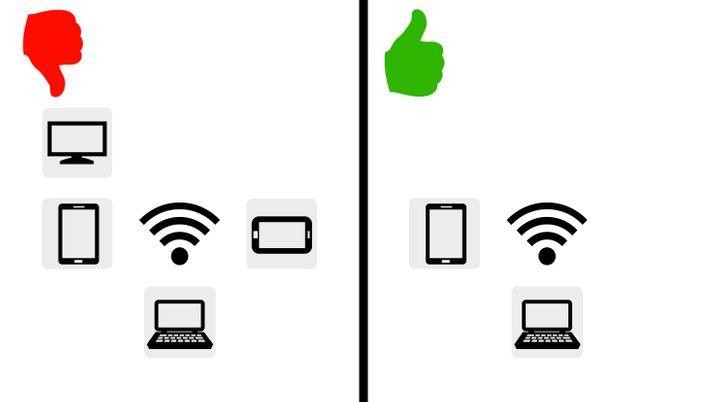 |
Ảnh: BrightSide |
Bên cạnh việc ngăn nhưng người dùng lạ dùng chung mạng Wi-Fi, bạn cũng có thể tự kiểm soát và tắt các thiết bị không cần thiết trong nhà để đảm bảo tốc độ kết nối ổn định hơn, nhờ giảm tải cho hệ thống mạng. Ngoài ra, các bộ định tuyến hiện đại có tích hợp các tính năng như QoS, giúp bạn ưu tiên lưu lượng truy cập cho một số thiết bị được chỉ định.
6. Cập nhật bộ định tuyến
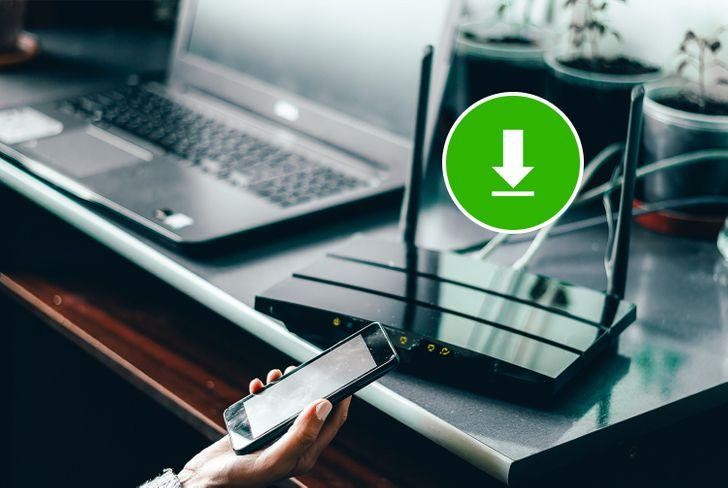 |
Ảnh: BrightSide |
Cập nhật chương trình cơ sở (firmware) của bộ định tuyến (router) là việc cần thiết mà bạn nên làm thường xuyên. Với các tính năng mới được cập nhật, bạn không chỉ nâng cao hiệu suất mà còn nhận được các bản cập nhật bảo mật quan trọng.
Cách thức cập nhật phụ thuộc vào bộ định tuyến bạn đang sử dụng. Đa số bộ định tuyến đều có chương trình kiểm tra bản cập nhật được tích hợp sẵn, tính năng này có thể tự động thực hiện toàn bộ quá trình hoặc bạn có thể cập nhật thủ công theo hướng dẫn của nhà cung cấp.
7. Mua bộ định tuyến hoặc bộ kích sóng Wi-Fi mới
 |
Ảnh: BrightSide |
Nếu đã thử hết các cách trên mà không có hiệu quả, có thể phần cứng của bạn đã lỗi thời và cần cập nhật. Các thiết bị Wi-Fi mới hiện nay có thể hỗ trợ phạm vi phủ sóng rộng hơn, cho tốc độ lên đến 10 Gbps. Các bộ định tuyến khác nhau phù hợp với các nhu cầu khác nhau của người dùng, vì vậy bạn nên cân nhắc và tham khảo ý kiến trước khi mua.
Bên cạnh đầu tư một bộ định tuyến mới, bạn có thể tham khảo thiết bị kích sóng để mở rộng phạm vi phát sóng Wi-Fi trong gia đình. Thiết bị này sẽ mở rộng phạm vi nhận tín hiệu từ bộ định tuyến sau đó phát lại tín hiệu đó. Đây là một sự lựa chọn phù hợp nếu bạn phải phủ sóng cho một khu vực rộng lớn hoặc vượt qua nhiều chướng ngại vật không thể xuyên qua như các góc và tường.
Theo BrightSide